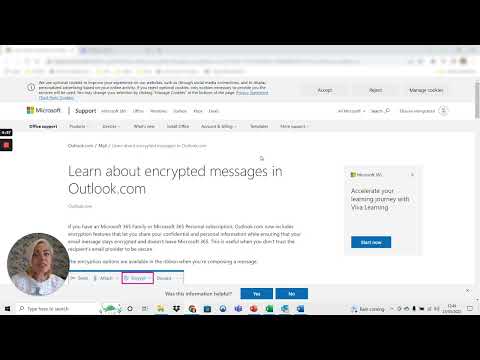Ta wikiHow uczy, jak zresetować zapomniane hasło do YouTube. Ponieważ Google i YouTube używają tych samych informacji o koncie, zmiana hasła w YouTube spowoduje jego zmianę we wszystkich usługach i usługach Google, w tym w Gmailu, Dokumentach i Dysku.
Kroki

Krok 1. Przejdź do YouTube
Użyj linku po lewej stronie lub wpisz „www. YouTube.com” w przeglądarce internetowej.
Jeśli logujesz się automatycznie, ale chcesz zmienić zapomniane hasło, kliknij ikonę lub miniaturę w prawym górnym rogu, a następnie kliknij Wyloguj się.

Krok 2. Kliknij Zaloguj się
Znajduje się w prawym górnym rogu okna przeglądarki.

Krok 3. Wpisz swój adres e-mail
Użyj tego, który jest powiązany z Twoim kontem YouTube/Google.

Krok 4. Kliknij Dalej
To niebieski przycisk pod Twoim adresem e-mail.

Krok 5. Kliknij Nie pamiętasz hasła?
To link tuż pod niebieskim Zaloguj się przycisk.

Krok 6. Odpowiedz na pytanie zabezpieczające
Jeśli nie znasz odpowiedzi na pierwsze pytanie, kliknij Wypróbuj inne pytanie w dolnej części okna.

Krok 7. Kliknij niebieski przycisk
Na przykład etykieta „Dalej” lub „Wyślij wiadomość tekstową” zmieni się w zależności od pytania zabezpieczającego, na które zdecydujesz się odpowiedzieć.

Krok 8. Postępuj zgodnie z instrukcjami wyświetlanymi na ekranie
Możesz otrzymać kod weryfikacyjny e-mailem lub SMS-em. Jeśli pojawi się monit, wprowadź kod w odpowiednim miejscu i postępuj zgodnie ze wszystkimi innymi monitami, aż pojawi się monit o utworzenie nowego hasła.

Krok 9. Wprowadź nowe hasło w polu „Utwórz hasło”

Krok 10. Ponownie wprowadź hasło w polu „Potwierdź hasło”

Krok 11. Kliknij Zmień hasło

Krok 12. Kliknij Gotowe
Zrób to po przejrzeniu informacji dotyczących odzyskiwania konta.
Aby wprowadzić zmiany w informacjach odzyskiwania lub pytaniu zabezpieczającym, kliknij niebieski Edytować lub Usunąć link po prawej stronie.

Krok 13. Przejdź do YouTube
Użyj linku po lewej stronie lub wpisz „www. YouTube.com” w tej samej przeglądarce internetowej.

Krok 14. Kliknij Zaloguj się
Znajduje się w prawym górnym rogu okna przeglądarki. Po kliknięciu przycisku powinieneś zostać automatycznie zalogowany do YouTube.